Chưa có sản phẩm trong giỏ hàng.
Tivi Hisense bị co màn hình – Nguyên nhân và cách sửa
Đang xem phim gay cấn hay trận bóng đá nảy lửa mà bỗng dưng thấy hình ảnh trên tivi Hisense bị co lại, xung quanh toàn viền đen thì đúng là tụt mood thật. Nhiều người khi gặp tình huống này hay lo lắng tivi sắp “toang”, nhưng thực ra phần lớn chỉ là do cài đặt hiển thị chưa chuẩn hoặc tín hiệu đầu vào chưa khớp thôi. Trong bài viết này, Điện máy Châu Anh sẽ chia sẻ rõ ràng nguyên nhân vì sao tivi Hisense bị co màn hình và những cách khắc phục đơn giản mà bạn hoàn toàn có thể tự làm tại nhà, không cần vội vàng gọi thợ.
1. Dấu hiệu nhận biết tivi Hisense bị co màn hình
Hình ảnh bị thu nhỏ ở giữa, xung quanh có viền đen.
Tivi hiển thị sai tỷ lệ (kéo dọc hoặc ngang).
Một số kênh hoặc ứng dụng có hình ảnh bị co, trong khi nguồn khác lại bình thường.
Khi kết nối HDMI/USB, hình ảnh không full màn hình.
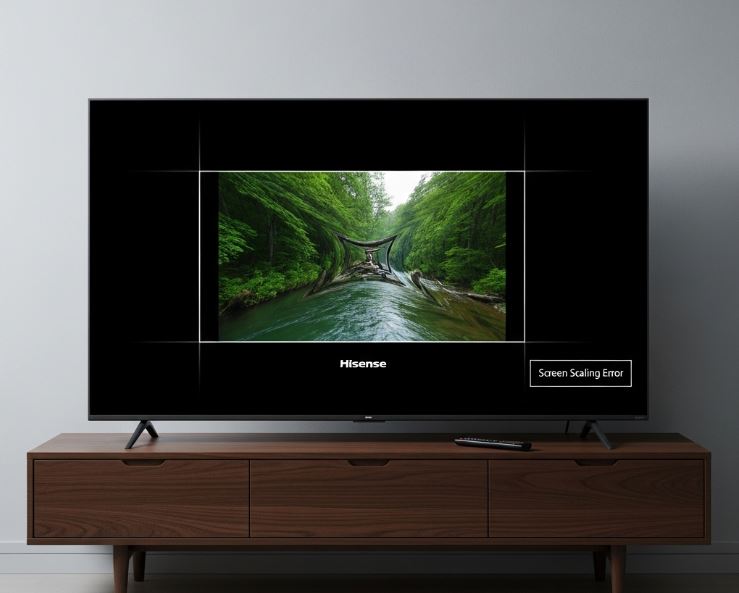
2. Nguyên nhân khiến tivi Hisense bị co màn hình
Chế độ tỷ lệ khung hình (Aspect Ratio) bị chỉnh sai (Zoom, 4:3, 16:9, Auto).
Chế độ hiển thị màn hình trong tivi chưa phù hợp với nguồn phát.
Người dùng vô tình thay đổi tùy chỉnh khi bấm remote.
Nội dung video có định dạng khung hình khác (ví dụ phim cũ 4:3 phát trên màn hình 16:9).
Thiết bị kết nối (đầu thu, box, laptop) xuất tín hiệu sai độ phân giải.
Cáp HDMI/AV truyền tín hiệu không chuẩn.
Lỗi bo mạch xử lý hình ảnh bên trong tivi.
IC xử lý tín hiệu bị chập, hỏng.
Màn hình tivi bị lỗi hiển thị sau thời gian dài sử dụng.
🔨🔨🔨 Dịch vụ tốt nhất hiện nay: Sửa tivi tại nhà Hà Nội – Giá Rẻ – Thợ tay nghề cao
3. Cách khắc phục tivi Hisense bị co màn hình
Điều chỉnh cài đặt hiển thị trên tivi
Dùng remote bấm nút Menu.
Vào Cài đặt (Settings) → chọn Hình ảnh (Picture).
Tìm mục Tỷ lệ khung hình (Aspect Ratio / Picture Size).
Thử các chế độ: 16:9, 4:3, Auto, Zoom, Just Scan để chọn hiển thị phù hợp.
Nếu muốn hiển thị toàn màn hình → chọn 16:9 hoặc Auto.
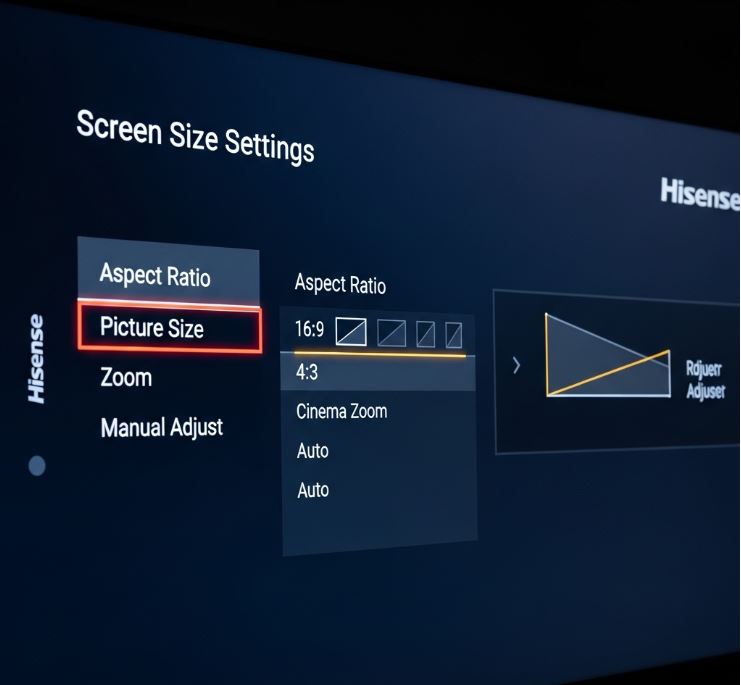
👉 Đây là cách đơn giản và hiệu quả nhất, thường khắc phục ngay nếu lỗi do cài đặt.
Kiểm tra nguồn phát và thiết bị kết nối
Nếu xem truyền hình cáp/đầu thu → vào cài đặt đầu thu để chỉnh độ phân giải về 1080p hoặc 720p.
Nếu kết nối laptop/PC → nhấn Windows + P, chọn “Duplicate” hoặc “Second screen only” và chỉnh độ phân giải khớp với tivi (1920×1080 hoặc 3840×2160 tùy model).
Nếu dùng HDMI/AV → thử thay cáp mới, đảm bảo cắm chặt vào cổng.
Với video từ USB → kiểm tra xem file video có phải định dạng chuẩn 16:9 hay không.
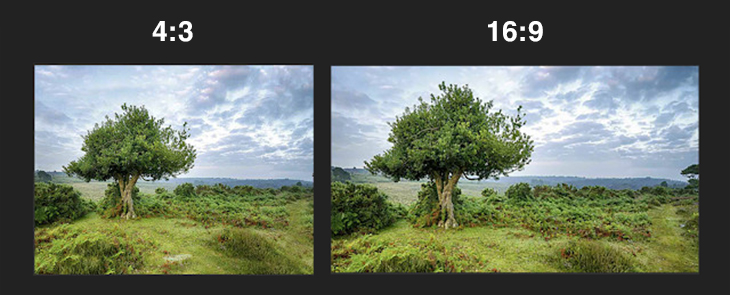
👉👉👉 Dịch vụ Thay màn hình tivi CỰC RẺ – HÀNG CHÍNH HÃNG 100%
Reset lại tivi Hisense
Nhấn Menu trên remote.
Vào Cài đặt (Settings) → Hệ thống (System).
Chọn Khôi phục cài đặt gốc (Reset to factory default).
Nhập mật khẩu (nếu có).
Chờ tivi khởi động lại và kiểm tra hiển thị.
👉 Reset sẽ đưa toàn bộ cài đặt về mặc định, giúp loại bỏ lỗi phần mềm.
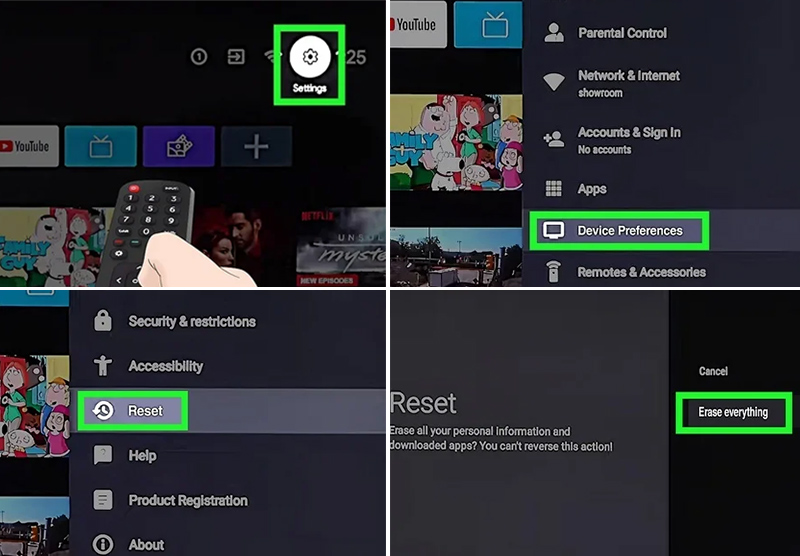
Khi nghi ngờ lỗi phần cứng
Nếu đã thử các bước trên mà màn hình vẫn bị co, rất có thể:
Bo mạch xử lý hình ảnh bị lỗi.
IC giải mã tín hiệu video gặp sự cố.
Màn hình LCD/LED bị hỏng.
Trường hợp này, bạn nên liên hệ trung tâm bảo hành Hisense (nếu còn hạn) hoặc thợ sửa tivi uy tín để được kiểm tra, thay thế linh kiện.

👉👉👉 Bài viết liên quan: Tại sao tivi Sony bị co màn hình? Cách xử lý ra sao?
4. Lưu ý để hạn chế tình trạng co màn hình
Hạn chế bấm lung tung các nút trên remote, dễ thay đổi cài đặt khung hình.
Luôn để chế độ hiển thị Auto hoặc 16:9 để phù hợp đa số nội dung.
Sử dụng dây HDMI chất lượng tốt để tránh lỗi tín hiệu.
Thường xuyên cập nhật phần mềm tivi để sửa các lỗi hiển thị.
Tình trạng tivi Hisense bị co màn hình thường xuất phát từ cài đặt khung hình hoặc nguồn phát không tương thích, và bạn có thể dễ dàng xử lý bằng cách chỉnh lại tỷ lệ hiển thị, kiểm tra kết nối hoặc reset tivi. Tuy nhiên, nếu thử mọi cách mà hình ảnh vẫn không trở lại bình thường, rất có thể phần cứng đã gặp vấn đề – lúc đó hãy liên hệ kỹ thuật viên để kiểm tra chuyên sâu.
👉 Nói chung, bạn đừng quá lo. Có khi chỉ cần vài thao tác chỉnh lại tỷ lệ là màn hình đã “full” trở lại, giúp trải nghiệm xem phim, bóng đá hay YouTube thoải mái hơn nhiều!
